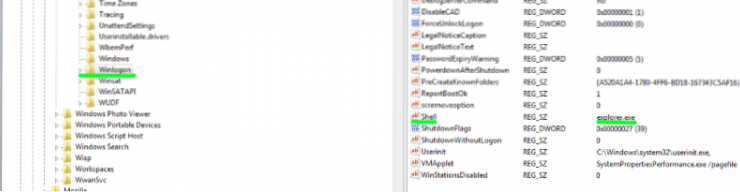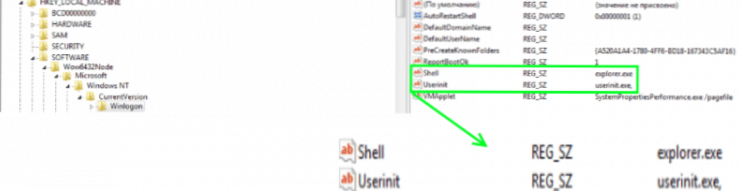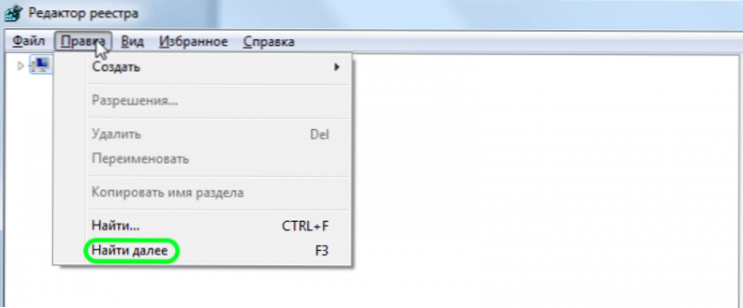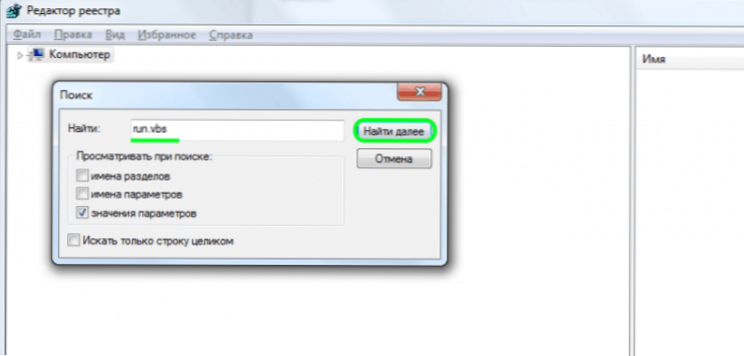Nie panikuj. Uspokój się i zobaczmy razem, co stało się z naszym systemem i jak to naprawić.
SSD, dekodery Smart TV, karty wideo do gier, procesory do komputerów PC, urządzenia wielofunkcyjne, antywirusy, routery, wzmacniacze Wi-Fi, smartfony do 10 000 rubli
Tak więc pliki z rozszerzeniami vbs to skrypty napisane w języku programowania VBScript. Jeśli w bardziej zrozumiałym języku skrypt jest plikiem tekstowym składającym się z poleceń napisanych zgodnie z językiem programowania, w naszym przypadku VBScript. Służą do automatyzacji zarządzania systemem operacyjnym. Skrypty są wykonywane przy użyciu interpreterów językowych. Są dwa z nich w Windows: WScript i CScript. Razem reprezentują Hosta skryptów systemu Windows lub WSH.
Skrypty ułatwiają pracę na komputerze, ponieważ wiele procesów jest zautomatyzowanych i uruchamianych bez interwencji użytkownika. Tak, dowiedzieliśmy się, co stanowi run.vbs. Nie jest jasne, jaki scenariusz system próbuje znaleźć.
Logicznie stwierdzamy, że system powinien automatycznie aktywować pulpit po powitaniu. Ale tak się nie dzieje.Może się to zdarzyć tylko wtedy, gdy inne zadanie pojawi się przed zadaniem, którego nie można wykonać, i pojawi się komunikat o błędzie.
Faktem jest, że skrypty mogą być używane nie tylko przez twórców systemu operacyjnego, ale także przez osoby atakujące do uruchamiania programów antywirusowych. Jeśli po wyczyszczeniu komputera z wirusów pojawił się problem z uruchomieniem systemu Windows, najprawdopodobniej nastąpiło to: program antywirusowy wykonał zadanie i wirus został usunięty, ale pozostały ślady jego aktywności w systemie. Pozostały one w postaci wpisów rejestru, zgodnie z którymi system próbuje uruchomić skrypt wirusa, ale go nie znajduje, podaje błąd.
Rozwiązywanie problemów
Tak więc mamy do czynienia z teorią problemu, spróbujmy teraz ją wyeliminować. Praca na komputerze bez komputera jest niemożliwa. Dlatego pierwszą rzeczą jest otwarcie pulpitu. Można to zrobić za pomocą Windows Task Manager (DZ). Uruchom DZ, jednocześnie przytrzymując przyciski Ctrl + Alt + Delete. Dalej w menu "Plik"znajdź i kliknij"Nowe zadanie {Run}".

W wyświetlonym oknie wpisz explorer.exe i kliknij Ok:

Długo oczekiwany i znajomy na pulpicie użytkownika zostanie otwarty.
Teraz ważne jest, aby oczyścić ślady pozostawione przez wirusa. Rozpoczynamy menedżer zadań.Można to zrobić na kilka sposobów. Na przykład naciśnij "Zacznij", w polu wyszukiwania wpisz regedit. Na liście wyszukiwania pojawi się pierwszy wiersz regedit.exe. Kliknij prawym przyciskiem myszy i kliknij "Uruchom jako administrator":

W programie, który się otwiera, znajdujemy gałąź HKEY_LOCAL_MACHINE \ SOFTWARE \ Microsoft \ WindowsNT \ CurrentVersion \ Winlogon. Przed wprowadzeniem jakichkolwiek zmian wartości ustawień gałęzi rejestru należy go zapisać. Wybierz prawy folder przycisków Winlogon i wybierz "Eksportuj":
Zobacz także:
- Jak usunąć hasło podczas logowania do systemu Windows 10: trzy proste sposoby
- Menedżer zadań nie działa
- Jak sprawić, by Windows 7 szybciej się wyłączył
- Co zrobić, jeśli brakuje paska języka?
- Nie można załadować sterownika urządzenia (kod 39)

Ustawiliśmy nazwę, określamy miejsce przechowywania i naciskamy "Zapisz":

Należy to zrobić, aby zawsze móc przywrócić oryginalne ustawienia, jeśli nagle coś pójdzie nie tak.
WAŻNE: Aby przywrócić zapisane parametry, kliknij dwukrotnie plik i zgódź się wprowadzić zmiany w rejestrze, klikając "Tak":
Więc edytuj gałąź HKEY_LOCAL_MACHINE \ SOFTWARE \ Microsoft \ Windows NT \ CurrentVersion \ Winlogon.
Wykonaj następujące kroki:
- Szukamy parametru Shell. Jego wartość w prawej części powinna zawierać explorer.exe. Jeśli tak nie jest - poprawne:
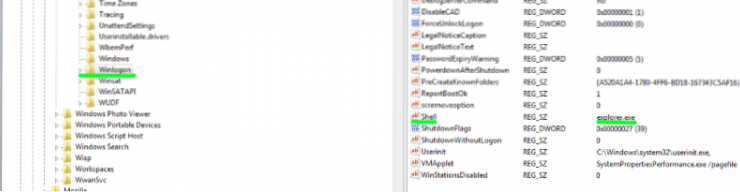
- Sprawdź parametr Userinit. Zastąp jego wartość jak na rysunku w przypadku różnic:

- Jeśli masz 64-bitowy system operacyjny, przejdź do gałęzi HKEY_LOCAL_MACHINE \ SOFTWARE \ Wow6432Node \ Microsoft \ Windows NT \ CurrentVersion \ Winlogon i sprawdź wartości parametrów Shell i Userinit:
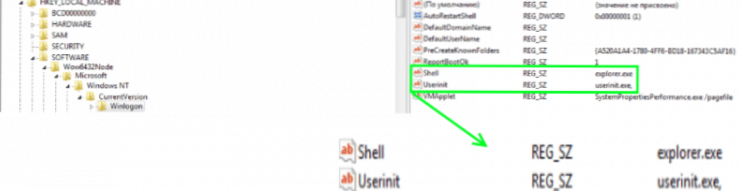
- Usuń z rejestru wszystkie linki do uruchomienia. run.vbs. W tym celu w menu edytora rejestru wybierz "Edytuj" i kliknij "Znajdź":
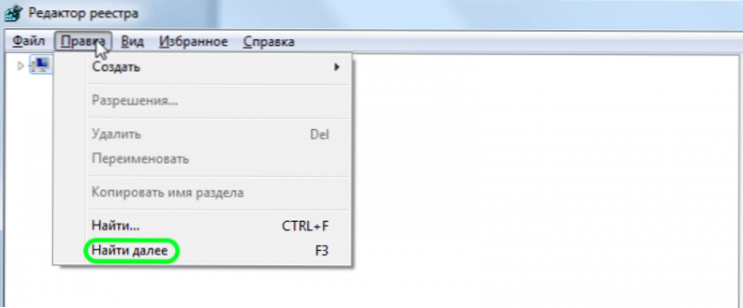
- W polu wyszukiwania wpisz run.vbs i kliknij "Znajdź następny":
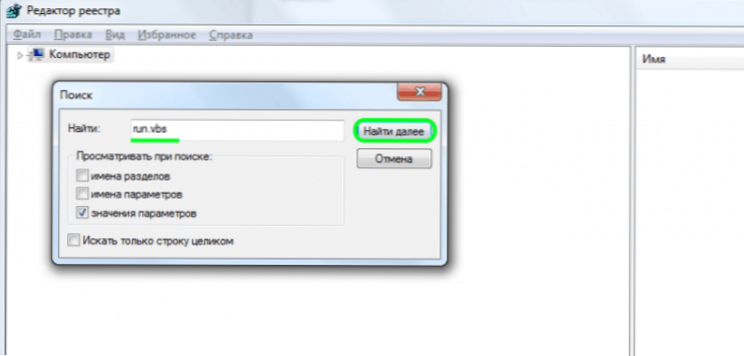
Jeśli taka wartość zostanie znaleziona, usuń ją, klikając prawym przyciskiem myszy i klikając "Usuń". Kliknij F3aby kontynuować wyszukiwanie. Tak więc przeglądamy cały rejestr do końca. Po tym uruchom ponownie komputer.
Autor zaleca również:- Jak skonfigurować bezpłatne kanały na smart TV
- Wyczyść pamięć na Androida: sprawdzone metody
- Kalibracja baterii laptopa
- Czym jest UEFI i jak jest lepszy niż BIOS?
- Jak tworzyć kopie zapasowe systemu Windows 10 na komputerze i dlaczego?
- Jak przyspieszyć ładowanie systemu Windows 10
- Jeśli wideo zwalnia podczas oglądania online
Jeśli wszystko poszło dobrze i wszystkie działania zostały wykonane poprawnie, nasz problem powinien zostać rozwiązany. Ale zdarza się, że po wszystkich działaniach błąd powtarza się. Oznacza to, że wirus, który zainfekował komputer, nie został usunięty i kontynuuje brudną pracę. W takim przypadku konieczne jest przeprowadzenie pełnej kontroli systemu. Aby to zrobić, możesz skorzystać z darmowych programów narzędziowych Kaspersky Virus Removal Tool (do pobrania tutaj) i Dr.Web CureIt! (możesz go pobrać tutaj). Po całkowitym usunięciu wirusów ponownie wykonujemy powyższe operacje.